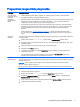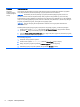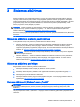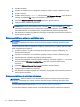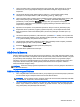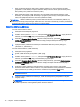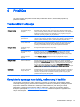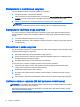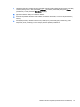Troubleshooting and maintenance
Programinės įrangos trikčių diagnostika
Simptomas Galimas sprendimas
Jei norite ištaisyti
programinės įrangos
problemas,
pamėginkite
pasinaudoti šiais
būdais:
●
Visiškai išjunkite kompiuterį, tada vėl jį įjunkite. Tai – pats lengviausias (ir kartais – geriausias) būdas.
●
Atnaujinkite tvarkykles (žr. Tvarkyklės atnaujinimas, kitas).
●
Naudokite „Microsoft“ sistemos atkūrimo programinės įrangos programą ir iš naujo įdiekite aparatinės įrangos
tvarkyklę (žr.toliau šioje lentelėje „Microsoft“ sistemos atstatymas). — Jūsų kompiuteris atstatomas ta
konfigūracija, kuri buvo naudojama prie programinės įrangos įdiegimą.
●
Iš naujo įdiekite programinės įrangos programą arba aparatinės įrangos tvarkyklę (žr. toliau šioje lentelėje
Pakartotinis programinės įrangos programos ir aparatinės įrangos įdiegimas). — atkuria programinę įrangą
(jei ji buvo pateikta kartu su produktu) arba aparatinės įrangos tvarkyklę iki standartinių gamyklinių
parametrų.
●
Sistemos atkūrimas (žr.
„Sistemos atkūrimas“ 9 puslapyje) — Ištrinkite ir performatuokite kietąjį diską, o
po to vėl įdiekite operacinę sistemą, programas ir tvarkykles. Taip ištrinami visi duomenys, kuriuos buvote
sukūrę.
Atnaujinkite
tvarkykles
Jei norite atnaujinti tvarkyklę arba grąžinti jos ankstesnę versiją (jei naujoji problemos neišsprendžia), atlikite toliau
nurodytą procedūrą:
1. Pradžios ekrane įrašykite device manager, o tada pasirinkite Device Manager (prietaiso vedlys).
2. Pasirinkite rodyklę, kad išskleistumėte prietaiso tipą, kurį norite atnaujinti arba atšaukti keitimus. (Pvz., DVD/
CD-ROM kaupikliai.)
3. Dusyk spustelėkite konkretų elementą (pavyzdžiui, „HP DVD Writer 640b“).
4. Pasirinkite skirtuką Driver (tvarkyklė).
5. Jei tvarkyklę norite atnaujinti, spustelėkite Update Driver (naujinti tvarkyklę), tada vadovaukitės ekrane
pateikiamais nurodymais.
Arba
, kad grįžtumėte prie ankstesnės tvarkyklės versijos, spustelėkite Roll Back Driver (grąžinti seną
tvarkyklę), o tada vadovaukitės ekrane pateikiamais nurodymais.
Programa Microsoft
System Restore
Jei susidūrėte su problema, kuri galėjo atsirasti dėl programinės įrangos, įdiegtos jūsų kompiuteryje, pasinaudokite
sistemos atkūrimo įrankiu, kad sugrąžintumėte kompiuterį į pirmesnį atkūrimo tašką. Nustatyti atkūrimo taškus taip
pat galite rankiniu būdu.
PASTABA: Visada naudokite „System Restore“ sistemos atkūrimo procedūrą prieš naudodami „System
Recovery“ (sistemos atkūrimo) programą.
Kai kurios funkcijos gali būti nepasiekiamos sistemose, kurios iš gamyklos išsiunčiamos be „Microsoft Windows“.
Norėdami paleisti sistemos atkūrimą arba pridėti atkūrimo taškus rankiniu būdu:
1. Uždarykite visas atidarytas programas.
2. Pradžios ekrane įrašykite control panel, pasirinkite Control Panel (valdymo skydas).
3. Spustelėkite System and Security (sistema ir sauga), pasirinkite System (sistema), o tada spustelėkite
System protection (sistemos apsauga).
4. Lange System Properties (sistemos ypatybės) pasirinkite skirtuką System protection (sistemos apsauga).
5. Vykdykite ekrane pateikiamas instrukcijas.
Programinės įrangos trikčių diagnostika 7